Hur man tar bort filer permanent i Windows kan inte återställas

De flesta Windows -användare tror att tömning av återvinningskorgen är tillräcklig för att ta bort en fil. Faktum är att de borttagna filerna så enkelt kan återställas med specialiserad programvara, vilket är ett problem om du vill eliminera känsliga eller konfidentiella data. För att permanent ta bort filerna i Windows, så att de inte kan återställas, i den här guiden presenterar jag några enkla metoder.
innehåll
Först och främst är det viktigt att förstå vad som faktiskt händer när du tar bort en fil från Windows, även från Recycle Bin.
Varför raderas Windows raderade filer faktiskt inte?
När du tar bort en fil på Windows försvinner den inte omedelbart från din lagringsenhet. Istället för att helt eliminera filen markerar operativsystemet bara det utrymme som det är gratis. Således kommer Windows att visa att utrymme kan skrivas över av nya data i framtiden. Fram till den effektiva åsidosättningen inträffar emellertid de borttagna filfragmenten på enheten, vilket gör deras återhämtning med dataåterställningstillämpningar och rätt kunskap.
Om du till exempel tar bort fyra filer som i Total Occupy 1 GB, efter att de har tagits bort från Recycle Bin, kommer du i Windows att se att det fria lagringsutrymmet är större med 1 GB. Faktum är att dessa filer hålls på lagringsenheten tills de skrivs över med ny data.
Denna till synes ofarliga process kan vara en allvarlig risk för konfidentialitet, särskilt när du eliminerar känsliga data, som du inte vill återhämta sig. Till exempel kan personliga foton, ekonomiska dokument eller affärsinformation enkelt återställas av obehöriga personer. Det är ett stort problem, särskilt om du planerar att sälja datorn eller bärbar datorn du har lagrat de känsliga uppgifterna. Personen som kommer att ha tillgång till din tidigare dator kommer att kunna återställa mycket av dina data, som har lagrats och raderats med den traditionella metoden.
Som en parentes, för att hålla filerna säkra på Windows säkra, är du till hands för att använda BitLocker. Detta Windows -verktyg kommer att kryptera de lagrade filerna, och om de återställs efter den klassiska borttagningen kommer krypteringsnyckeln också att nås.
Hur kan du permanent ta bort filer på Windows så att du inte kan återställas av andra människor?
Om du vill ta bort filerna permanent så att de inte kan återställas måste du använda metoder som överbelastar de borttagna data från hårddisken. Du kan göra detta på flera sätt, både med hjälp av specialiserade applikationer vid definitiv radering av data och med hjälplinjen “Chiffer”.
Chiper Command för överskrivning av raderade data på Windows
Få användare vet att Windows innehåller ett inbyggt verktyg som heter “Chiffer”, som kan skriva över allt ledigt utrymme på din lagringsenhet med slumpmässiga data. Denna metod förhindrar återställning av raderade filer, även om processen kan ta lång tid om du har mycket ledigt utrymme. Det är emellertid inte tillrådligt att använda den här funktionen på SSD: er, eftersom det kan öka enhetens slitage. Även om chiffer faktiskt är ett krypteringsverktyg, som namnet antyder, om du använder alternativet “/w“, det kommer bara att åsidosätta det oallokerade utrymmet.
För att använda den här funktionen öppnar du kommandot Prompt -verktyget som administratör och skriver följande beställning:
cipher /w:c:Denna kommandorad kommer att åsidosätta allt ledigt utrymme från enheten C. Du kan ersätta enhetens bokstav med den lämpliga, beroende på behoven. Det är inte heller nödvändigt att bearbeta hela enheten; Du kan ange en komplett mapp som “C:\secretfolder“. Detta är en snabbare metod, eftersom det bara skriver över det lediga utrymmet i den regissören. Det är viktigt att notera att den här funktionen endast fungerar på enheter som är formaterade med NTFS -filsystemet.
Släkt: Fixa hårddiskpartitionen som inte visas i Windows 11
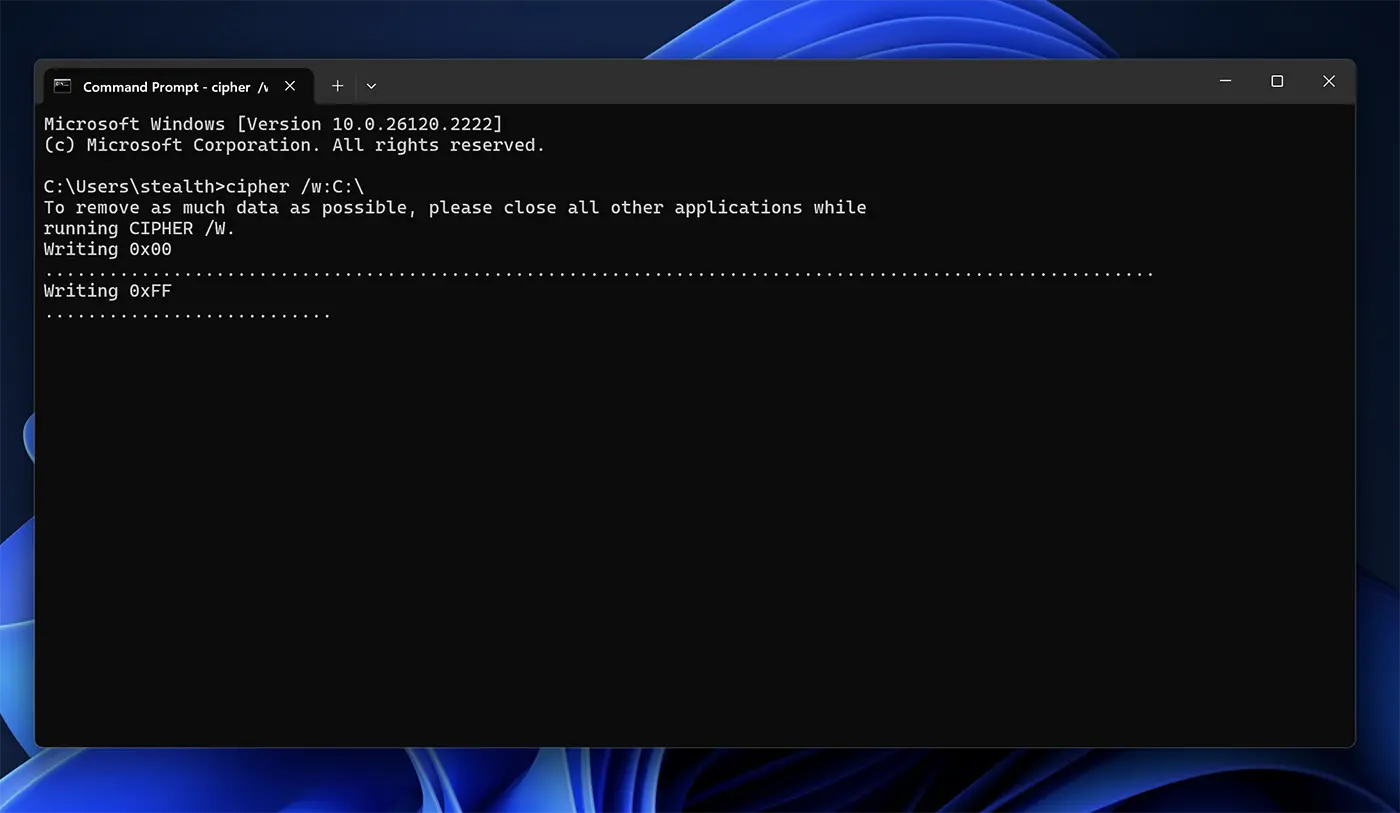
Avancerad hårddiskformatering
Om du vill ta bort all data på hårddisken så att de inte längre kan återställas är avancerad formatering en mycket bra lösning.
1. Öppna Diskhantering.
2. Formatera enheten med alternativet Fullformat (NU Quick Format).
Den klassiska formateringsprocessen kommer att ta lite längre tid, särskilt om du har en stor volym hårddisk på vilken många data lagras.
Använda mjukvarulösningar för att ta bort data helt
För större säkerhet, använd ett program som Dban För att helt ta bort enheten genom flera överskrivningscykler. Om du behöver ta bort mycket viktiga data är Blancco Drive Eraser också en komplett lösning för företag.
Blancco Drive Eraser stöder DoD Standard (DoD 5220.22-M). För att förstå bättre, DOD 5220.22-M Standard för radering av data Det är ett rigoröst protokoll som utvecklats av försvarsdepartementet i USA (DOD) för att säkerställa fullständig och irreversibel radering av uppgifterna på lagringsenheterna. Denna standard anses vara en av de säkraste och mest pålitliga metoderna för datadonering, som används allmänt i regerings-, militära och kommersiella organisationer som hanterar känslig information.
Hur tar du bort filer permanent i Windows om du har SSD?
För SSD: er är det säkraste sättet att säkerställa att uppgifterna inte kan återställas användningen av säker torkfunktion (säker torkning). Hur SSD: erna hanterar data (särskilt med trimkommandot) gör att de borttagna uppgifterna är extremt osannolika. Många datorer inkluderar emellertid i BIOS en säker deletionsfunktion av SSD: er. Ett bättre alternativ är användningen av programvaran som erbjuds av enhetstillverkaren.
Innan du använder ett BIOS -verktyg eller en tredje applikation för att helt ta bort SSD, kontrollera om din enhetstillverkare inte redan tillhandahåller ett officiellt verktyg för detta ändamål.
Slutsats
Så om du vill radera filerna permanent i Windows är ett enkelt drag i papperskorgen och sedan tömning av korgen. Filerna hålls fortfarande tills andra data skrivs över. För att permanent ta bort uppgifterna i Windows behövs specialiserade applikationer för denna operation eller med CIPHER -kommandoraden. Total formatering är också en lösning tillgänglig för alla användarnivåer för att permanent radera data i Windows.
Hur man tar bort filer permanent i Windows kan inte återställas
Vad är nytt
Om Stomma
Passionerad av teknik, skriver jag gärna på StealthSettings.com sedan 2006. Jag har omfattande erfarenhet av operativsystem: macOS, Windows och Linux, samt av programmeringsspråk och bloggplattformar (WordPress) och för webbutiker (WooCommerce, Magento, PrestaShop).
Visa alla inlägg av StealthDu kanske också är intresserad av...

